散發您的應用程式
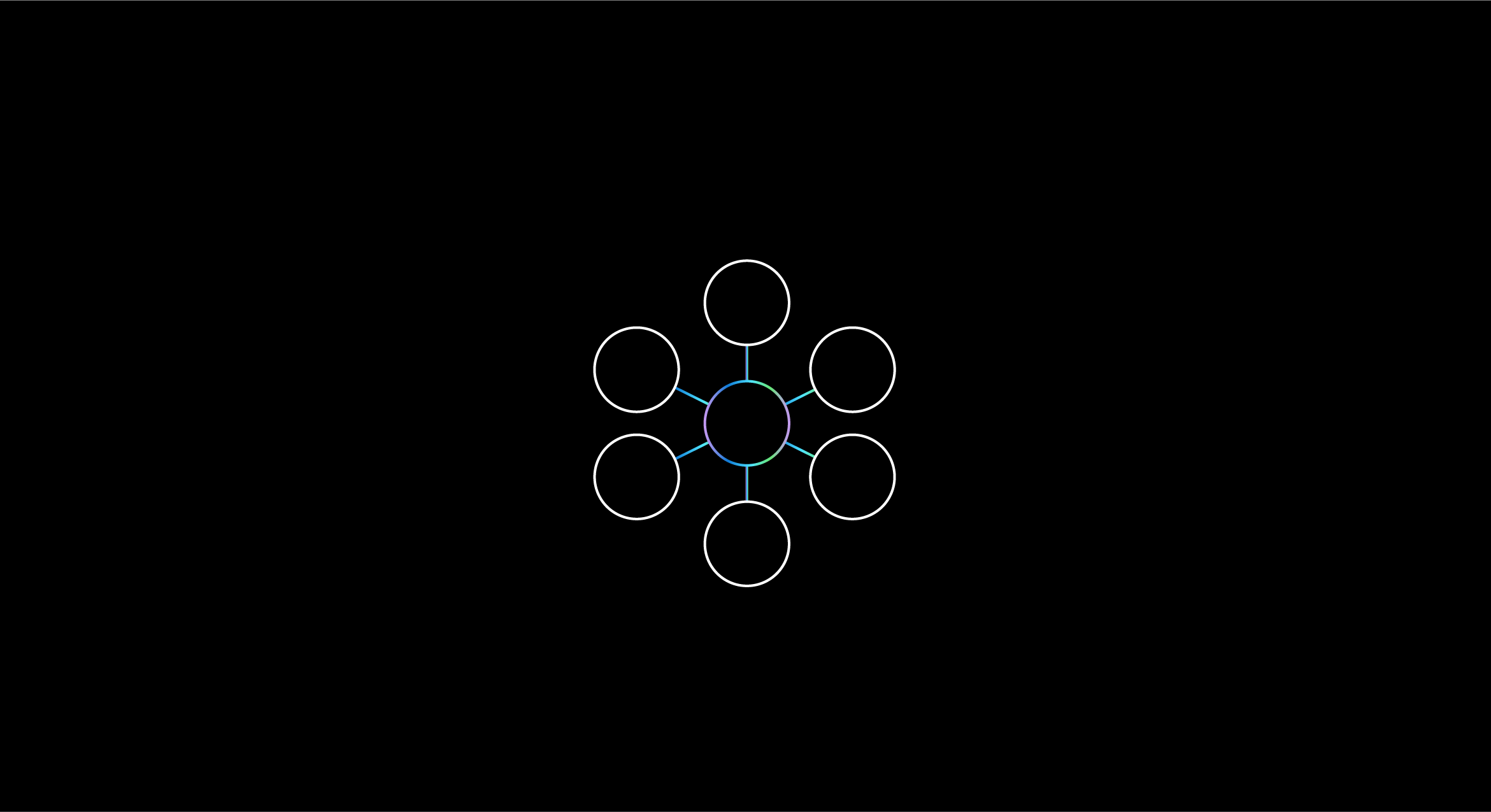
讓您的 app 交由使用者或離開世界是最重要的一部分,有時也是任何開發工作的一部分最困難。 我們已將程式簡化成一組資源,這取決於最適合您或小組的散發和部署案例。
散發選項
重要
如果您要與另一方共用應用程式,則需要建置並提供 appx 檔案。
- 如果您使用應用程式安裝程式,您也必須與使用者共用憑證。
如果您要與組織共用,則需要公司或學校帳戶,並存取MDM (Mobile 裝置管理) 基礎結構的組織。
- 如果您是共用合作物件,您必須是租使用者中的管理員,並使用Microsoft 端點管理員系統管理中心讓應用程式可供使用。 另一個選項是與終端使用者共用 appx 檔案和應用程式相依性。
- 如果您是使用者,當您向共用組織的租使用者註冊後,應用程式會自動下載或可供下載。
| 案例 | 本機裝置安裝 | 與任何人共用 | 與組織共用 |
| 應用程式安裝程式 | ✔️ | ✔️ | ❌ |
| MDM - 公司入口網站 | ❌ | ❌ | ✔️ |
| MDM - 必要應用程式安裝 | ❌ | ❌ | ✔️ |
| Microsoft Store | ❌ | ✔️ | ✔️ |
| 商務用 Microsoft Store | ❌ | ❌ | ✔️ |
| 布建套件 | ✔️ | ✔️ | ✔️ |
| 自訂 Win32 部署 (不適用於 HoloLens 裝置 - 請參閱下列) | ✔️ | ✔️ | ❌ |
重要
應用程式安裝程式目前不適用於受管理的裝置或 HoloLens (第 1 代) 裝置。
其他案例
您可以從 Unity 針對 Win32 應用程式部署使用電腦獨立組建目標來產生 Win32 .EXE檔案,包括「串流」和「遊戲階段」。 一旦擁有.EXE,您就可以如平常一樣將應用程式提交至您選擇的平臺。
如果您需要在離線時安裝HoloLens 2應用程式,請參閱離線安全HoloLens 2指示,或透過布建套件安裝應用程式,而不啟用開發人員模式。
您也可以將組建部署至您的裝置,並與已啟用開發人員模式的其他開發人員共用,方法是 使用 Visual Studio 部署和 偵錯,或使用 裝置入口網站安裝應用程式套件。